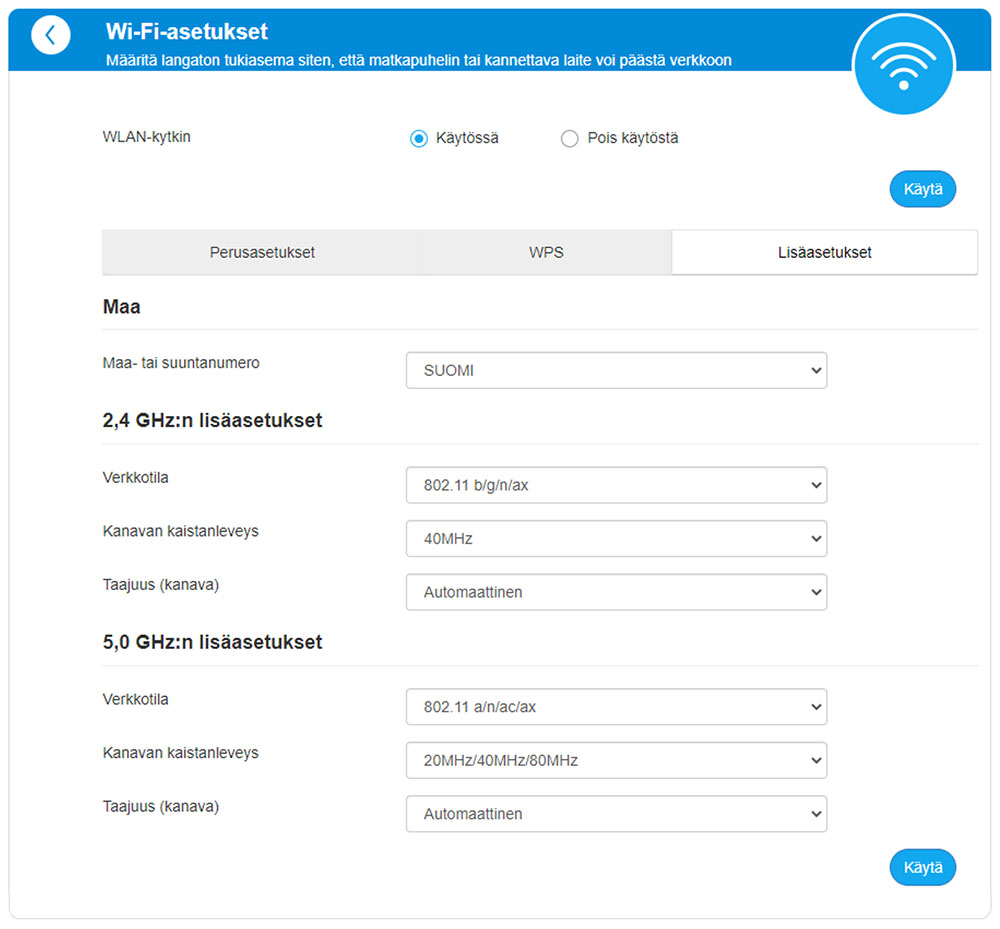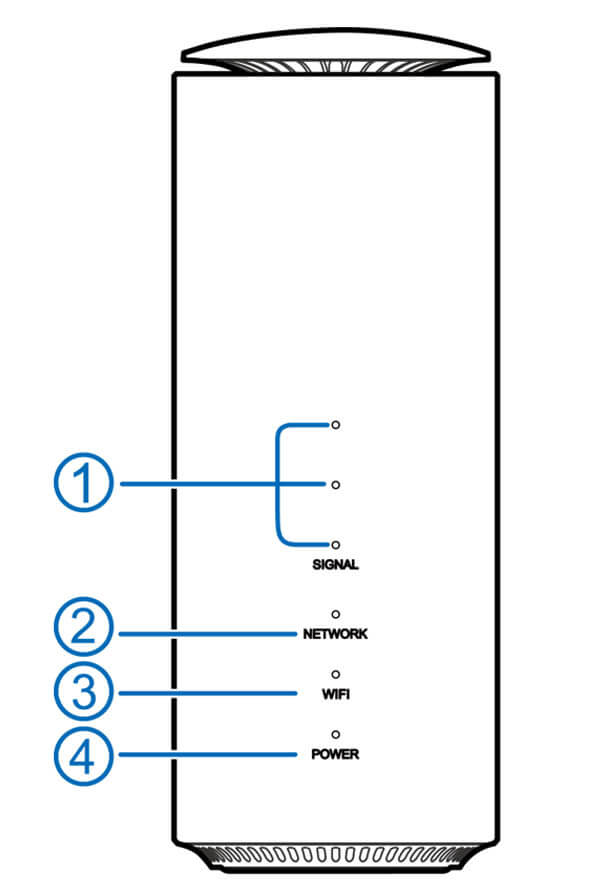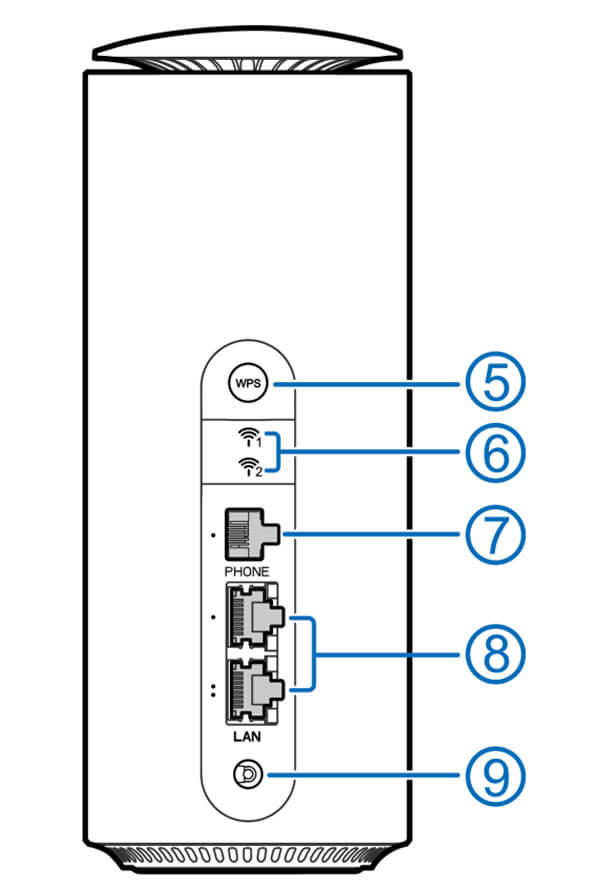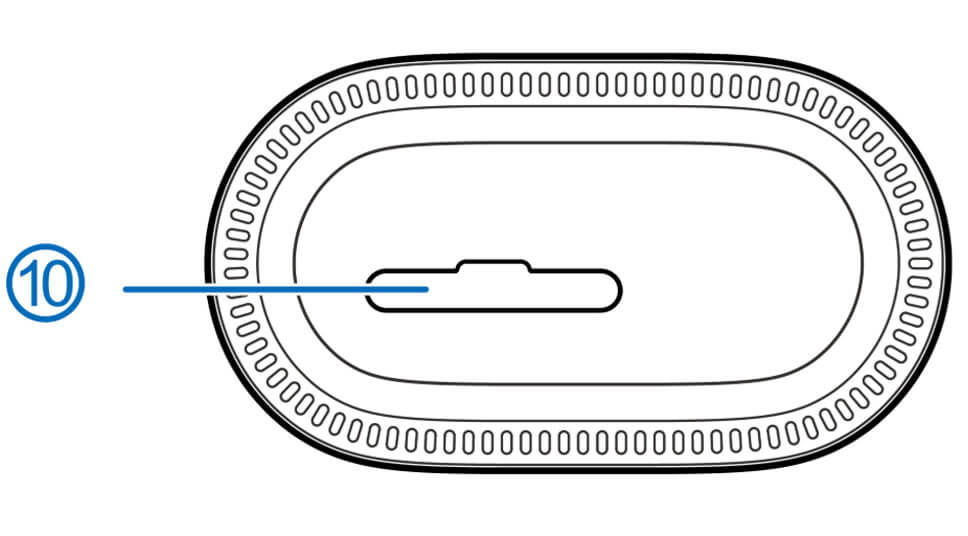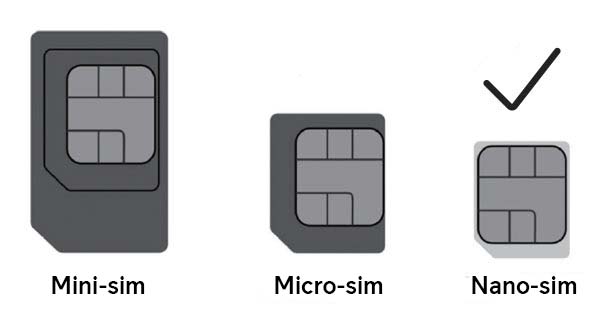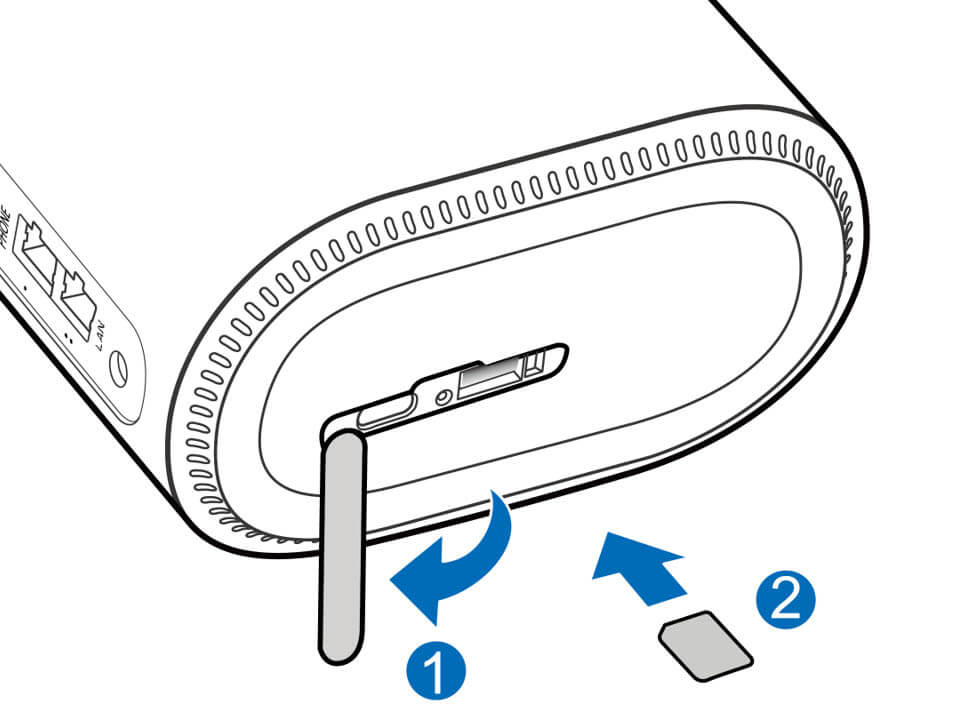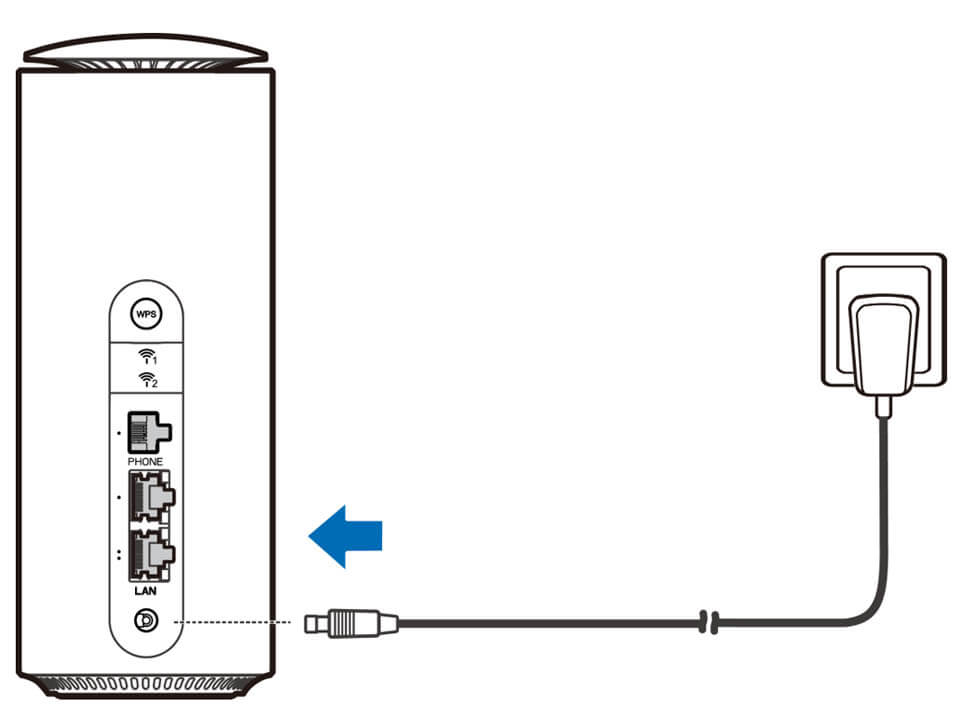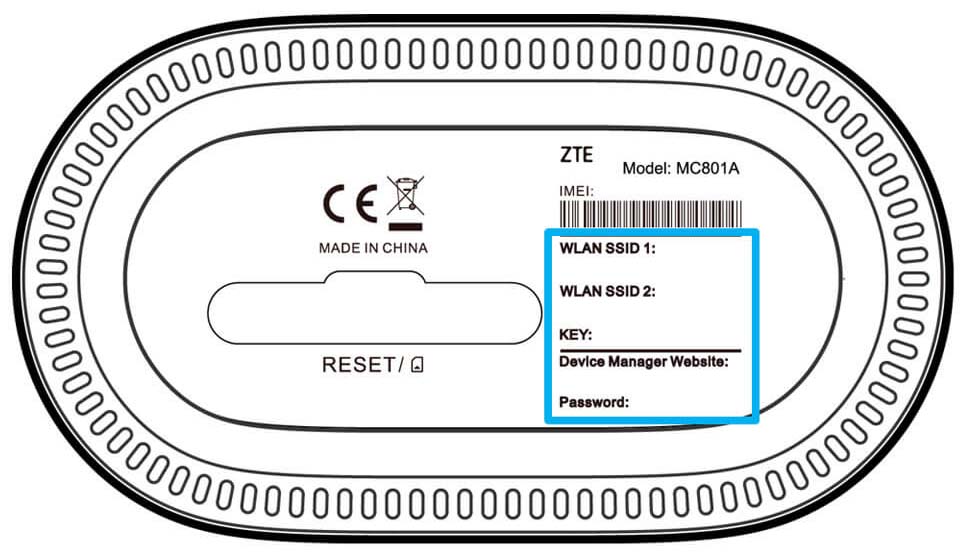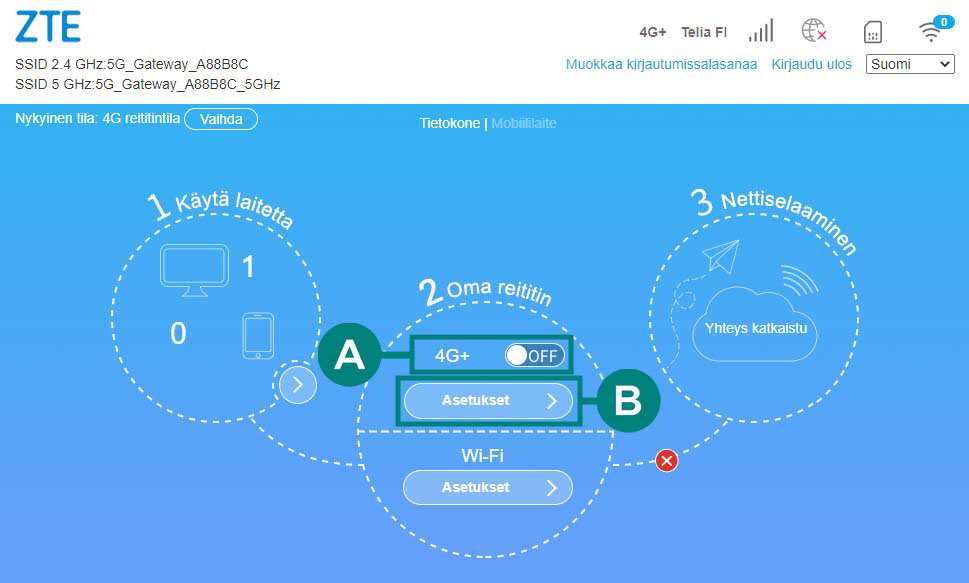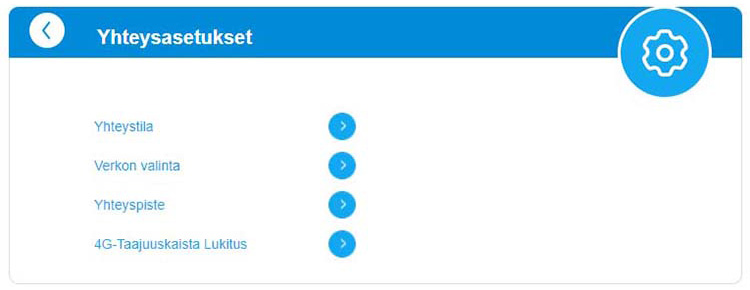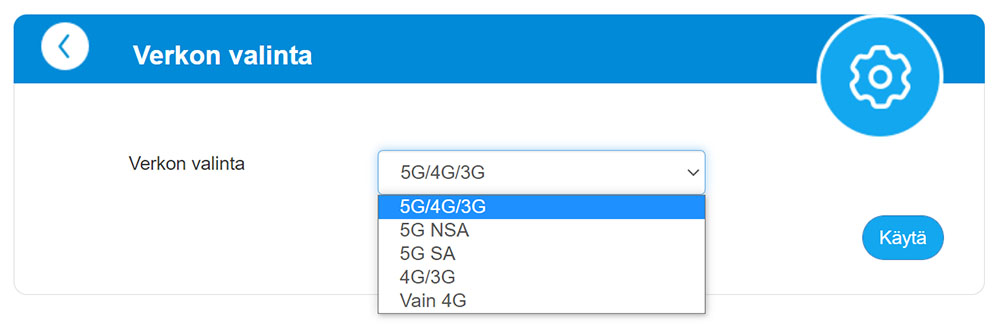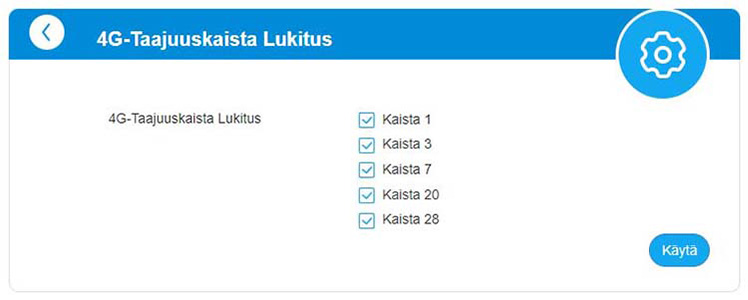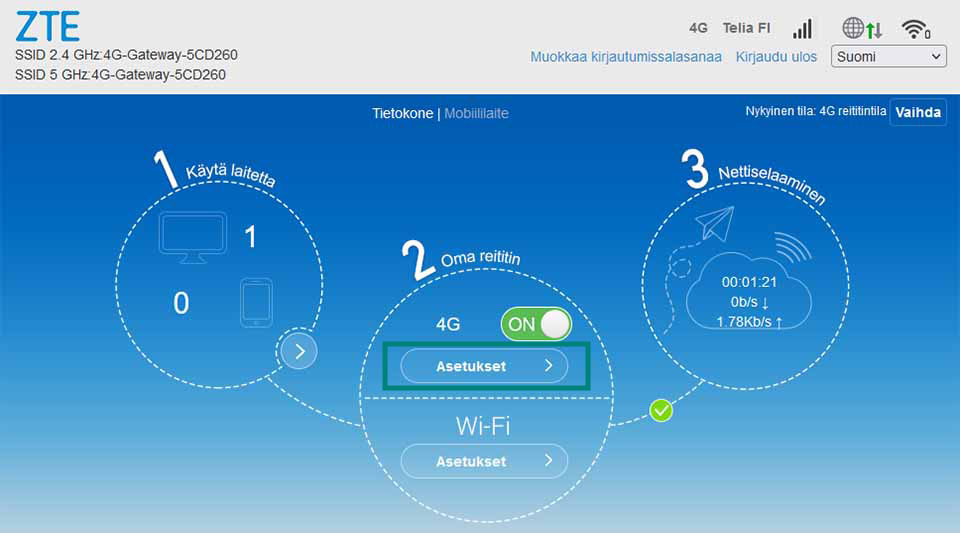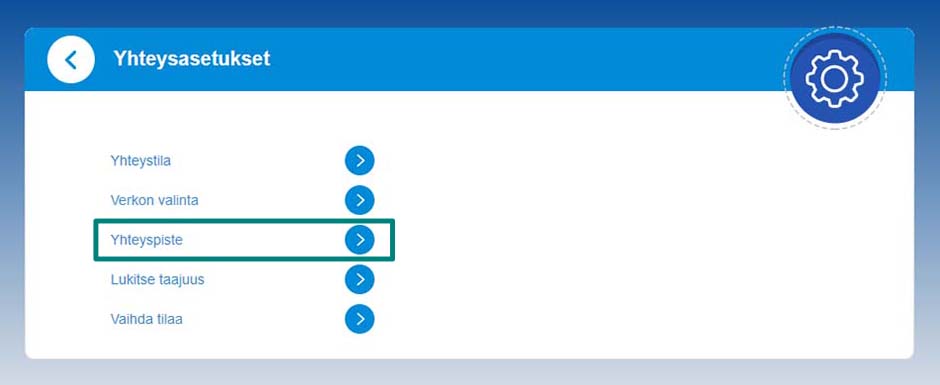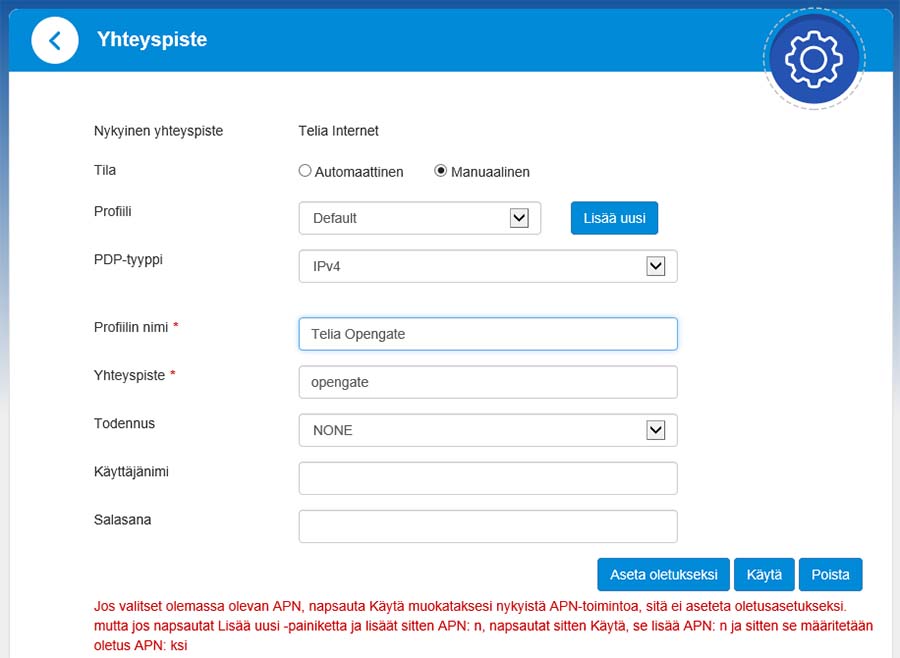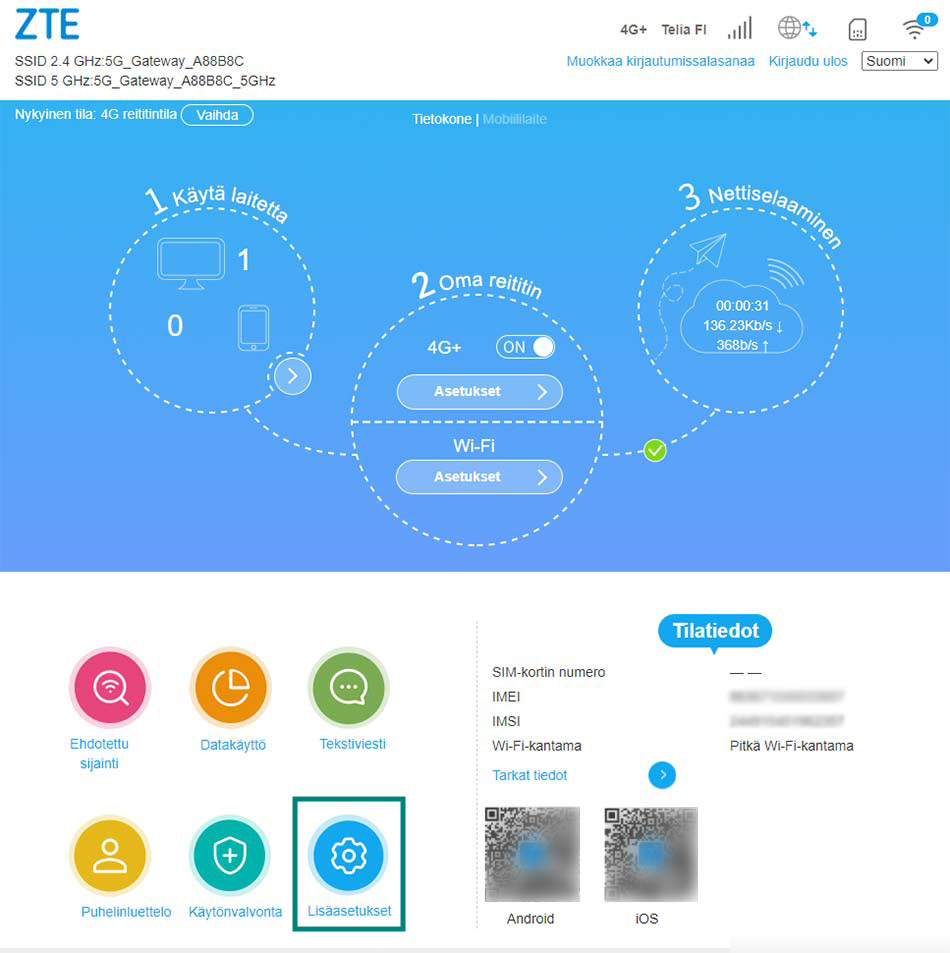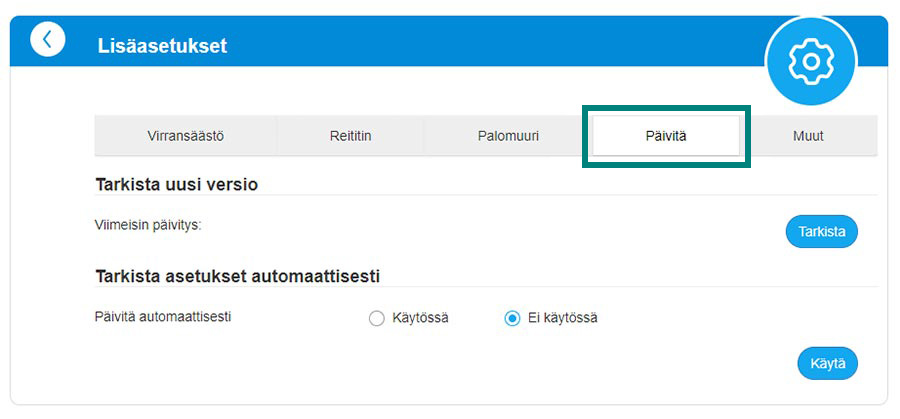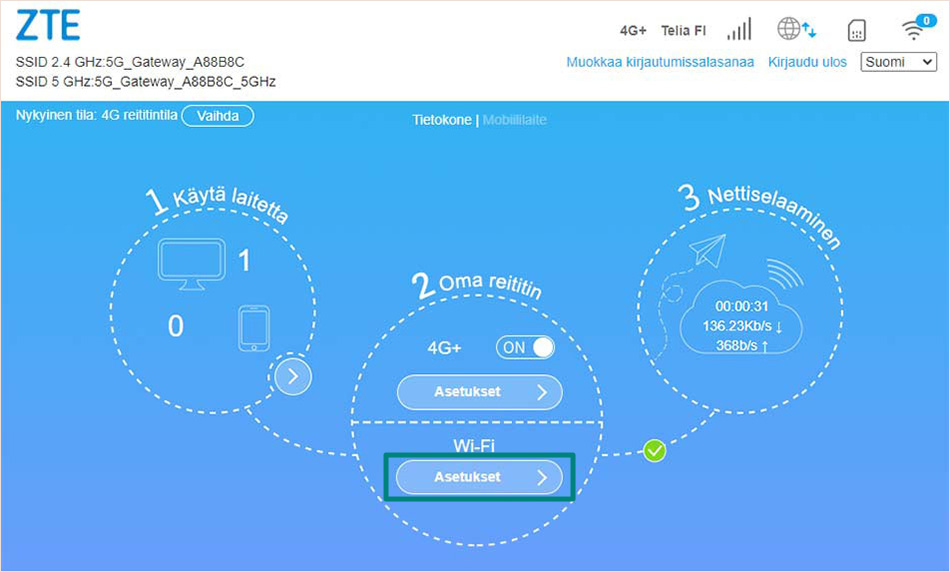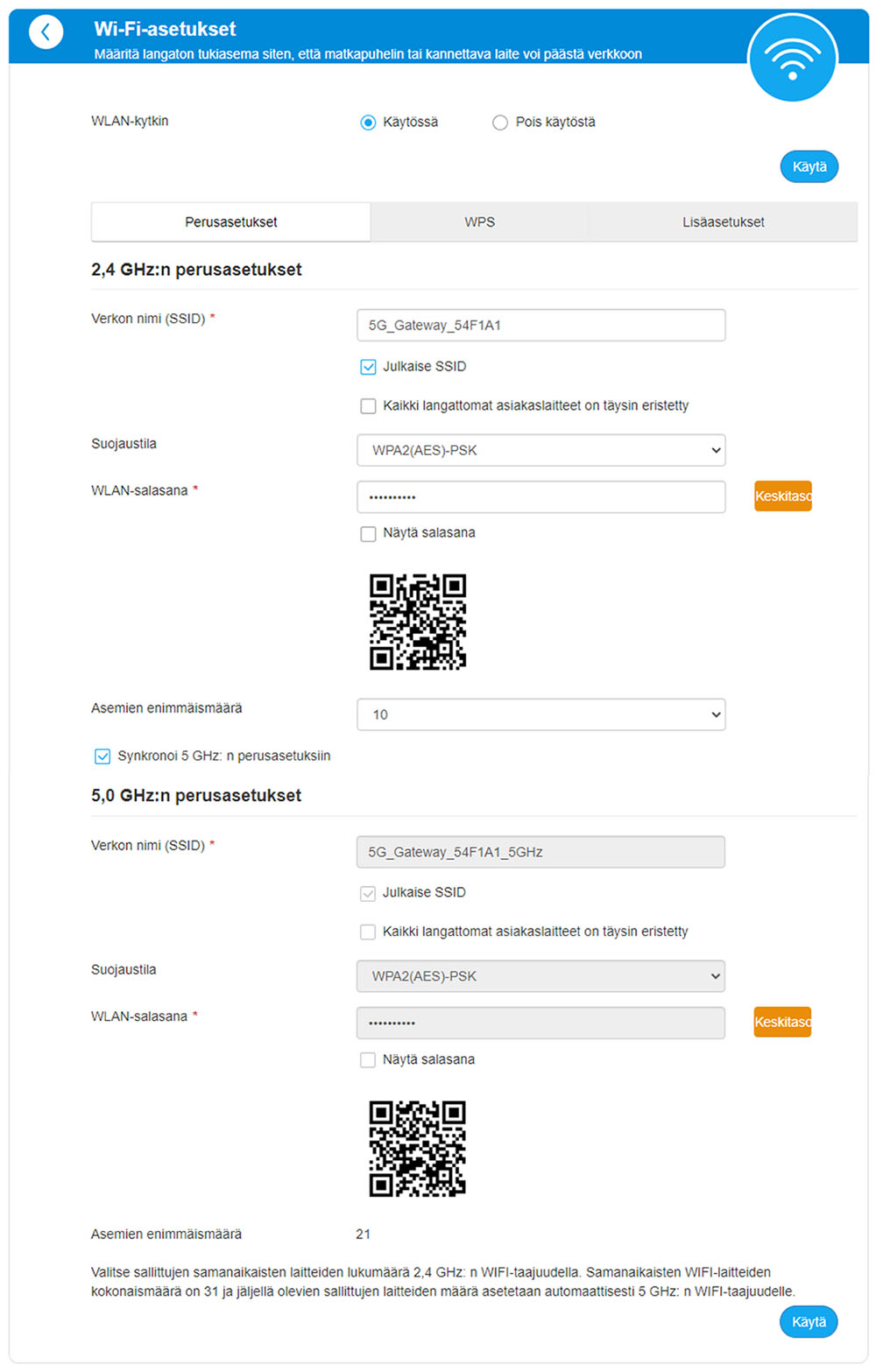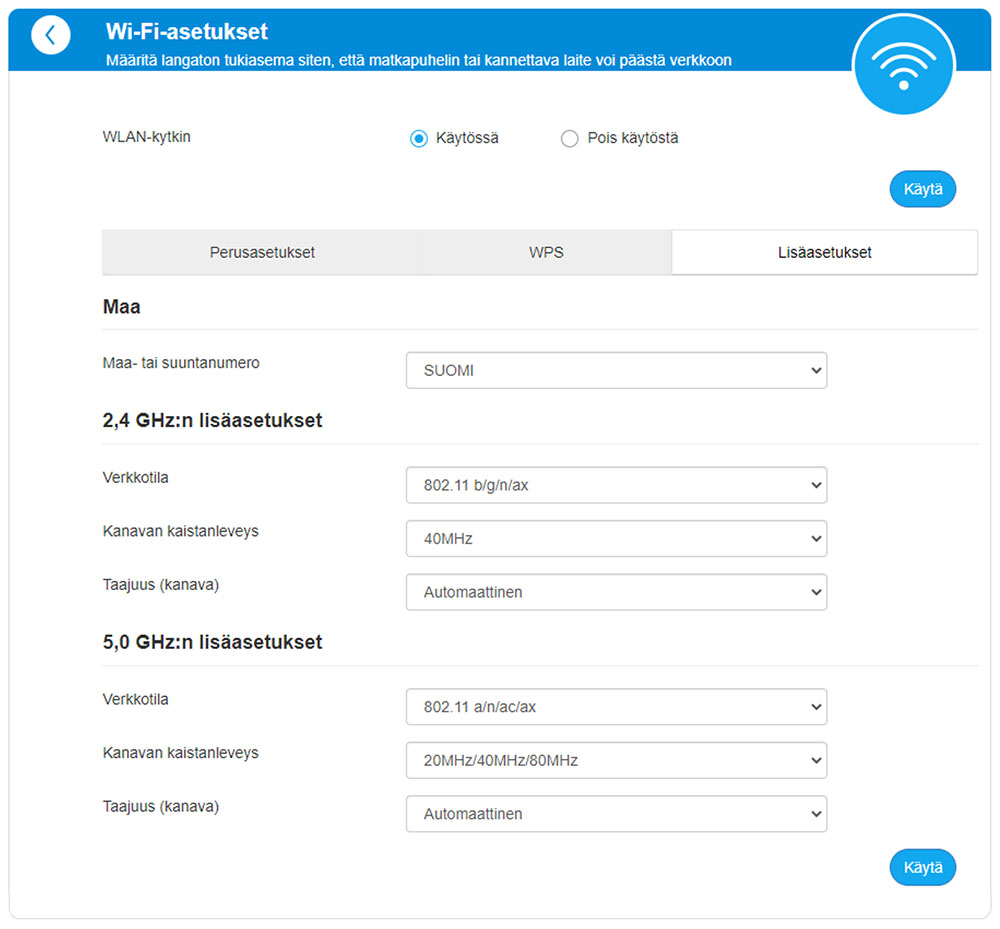Tarkista reitittimen merkkivalojen toiminta ja kokeile sijoittaa reititin paremmalle paikalle jos mahdollista. Hyvä paikka reitittimelle on avara ja lähellä ikkunaa.
Monet ongelmat ratkeavat, kun reitittimen palauttaa tehdasasetuksille. Se onnistuu painamalla Reset-painiketta 10 sekuntia. Huomioithan, että tehdasasetuksien palautus nollaa kaikki reitittimelle tehdyt muutokset ja päätelaitteet tarvitsee yhdistää wifiin uudelleen.
Ohjelmistopäivitysten tarkistaminen
Ohjelmistopäivitykset ovat tärkeitä reitittimen suorituskyvyn, toimivuuden ja tietoturvallisuuden vuoksi. Tarkistathan ongelmatilanteissa, että reitittimellä on käytössä uusin ohjelmistoversio. Oletuksena ohjelmistopäivitykset latautuvat automaattisesti, ja suosittelemme pitämään ne niin.
Näin tarkistat ohjelmiston
Wifi-yhteys pätkii tai hidastelee
Jos wifi-yhteys pätkii tai hidastelee, voit kokeilla muokata wifi-asetuksia reitittimen hallintasivulta. Siellä voit myös vaihtaa wifi-verkon nimeä ja salasanaa. Voit käyttää reitittimen jakamaa wifiä 2 GHz ja 5 GHz taajuuksilla ja oletuksena laite käyttää molempia taajuuksia. Kaistanleveyden pienentäminen auttaa häiriöisessä ympäristössä wifi-yhteyttä toimimaan paremmin.
- Valitse kirjauduttuasi reitittimen hallintasivulla Wi-Fi-otsikon alta Asetukset.
Vinkki: Ohjeen kuvat ovat tietokonenäkymästä. Jos kirjaudut hallintasivulle puhelimella, näyttää sivu melko erilaiselta. Voit valita ruudun alareunasta Tietokone, jolloin näkymä muuttuu tietokoneen kaltaiseksi.
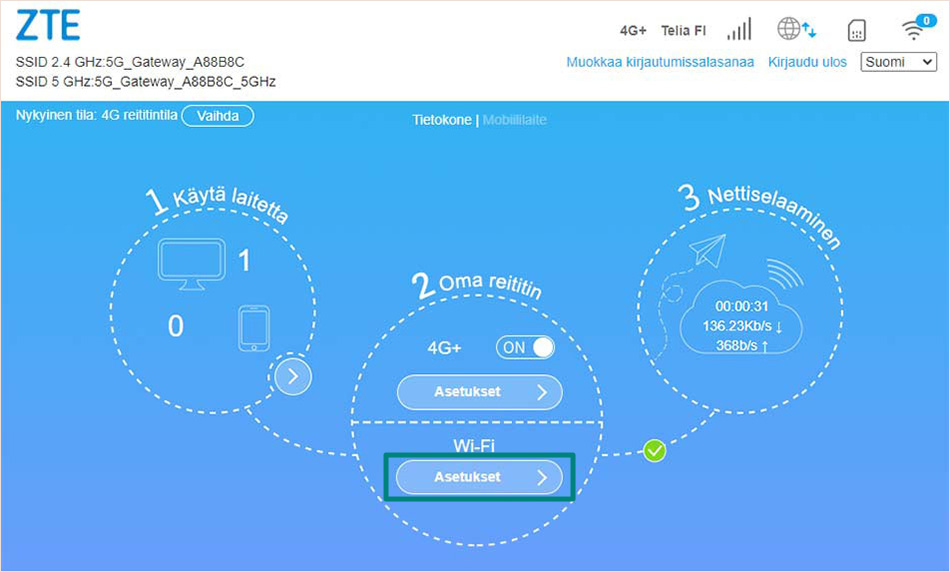
- Perusasetukset-välilehdellä voit halutessasi muokata 2 GHz ja 5 GHz taajuuksien asetuksia. Verkon nimen vaihtaminen onnistuu kohdasta Verkon nimi (SSID) sekä salasanan vaihtaminen kohdassa WLAN-salasana.
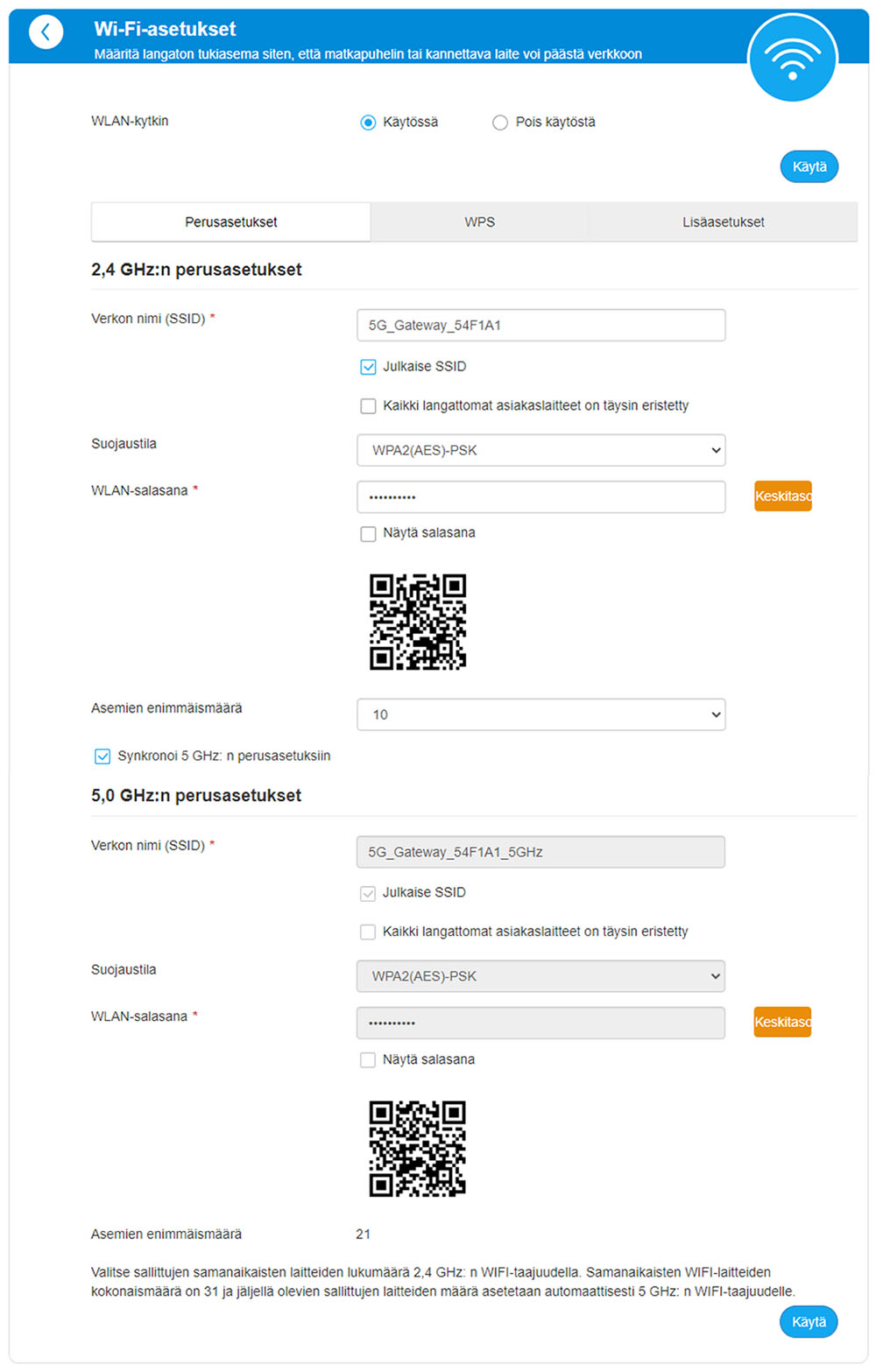
- Siirry Lisäasetukset-välilehdelle, jossa voit muuttaa langattoman verkon kaistanleveyttä kohdasta Kanavan kaistanleveys. Valitse kaistanleveydeksi ensisijaisesti 20 MHz tai 40 MHz. Voit kokeilla vaihtaa myös Taajuus (kanava) -kohdan valintaa. Puhelimelle ladattavalla Wifi analyzer -sovelluksella voit kartoittaa, millä kanavista olisi vähiten ruuhkaa.